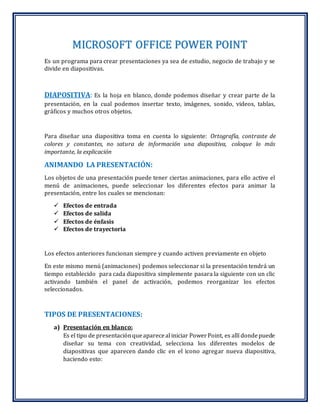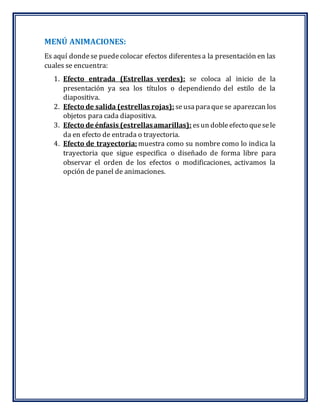Microsoft PowerPoint es un programa para crear presentaciones que se componen de diapositivas. Las diapositivas permiten insertar texto, imágenes, videos y otros objetos. Es posible animar la presentación mediante efectos de entrada, salida, énfasis y trayectoria. PowerPoint también permite crear presentaciones interactivas utilizando hipervínculos entre diapositivas.